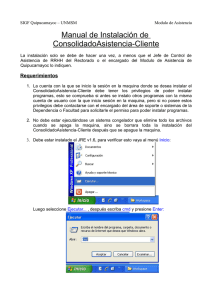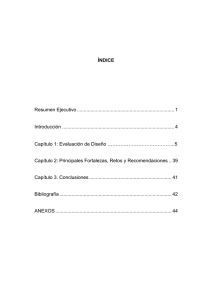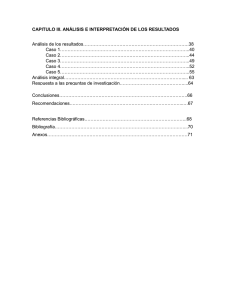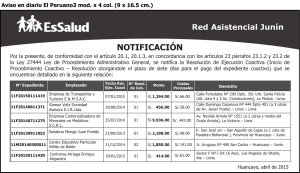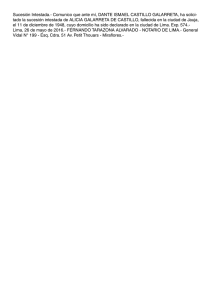Manual de Usuario del Cuadro de Necesidades
Anuncio
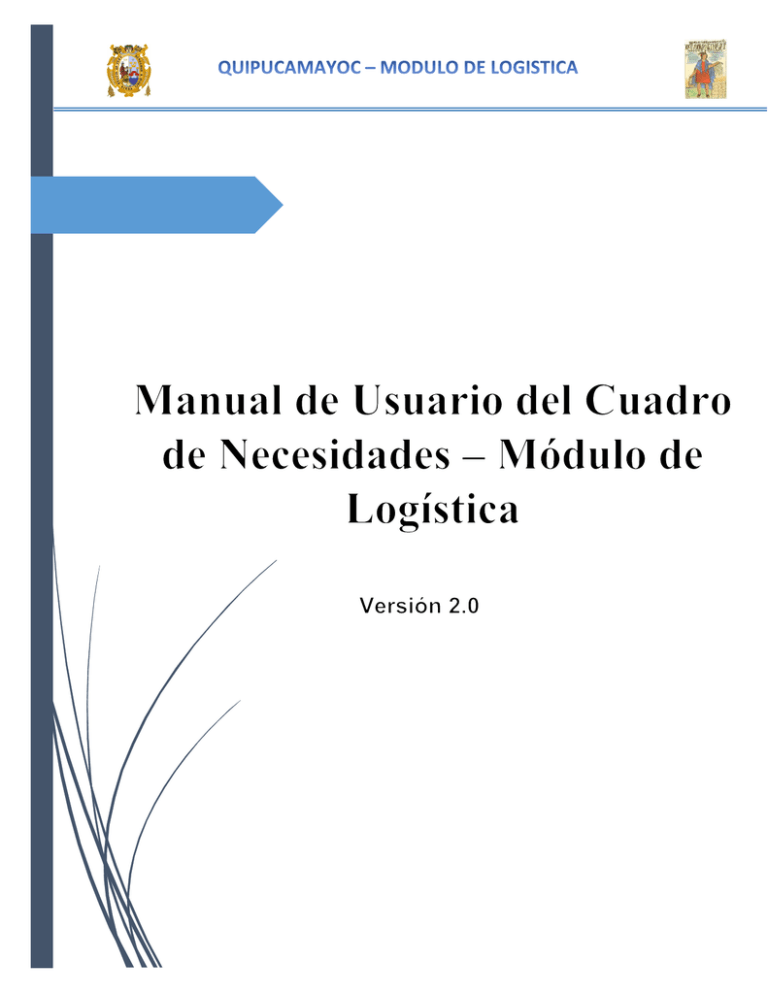
Quipucamayoc Sistema Integral de Logística Manual de usuario del cuadro de Necesidades Versión 2.0 Fecha: 09/10/15 Historial de Revisiones Fecha 12/10/2012 09/10/2015 Versión Descripción Elaborado por 1.0 Primera versión del manual de usuario del Cuadro de Stephany Necesidades del Modulo de Beltrán Logística 2.0 Actualización del manual de usuario del Cuadro de Rojas Necesidades del Modulo de Judiht Logística Av. Venezuela Cdra. 35 – Ciudad Universitaria, Lima [email protected] Revisado por Daneri Barraza, Espinoza Karina Central Telefónica: 619-7000 Anexos: 7405-7374-7379-7324 León, 1 Quipucamayoc Sistema Integral de Logística Manual de usuario del cuadro de Necesidades Versión 2.0 Fecha: 09/10/15 ÍNDICE 1. INTRODUCCIÓN ................................................................................................................................ 3 2. OBJETIVO........................................................................................................................................... 3 3. ELABORAR CUADRO DE NECESIDADES ......................................................................................... 4 3.1. ESTRUCTURA DE LA VENTANA ......................................................................................... 5 3.1.1. PARTE I: DATOS INICIALES ............................................................................................. 5 3.1.2. PARTE II: TECHOS Y SALDOS .......................................................................................... 5 3.1.3. PARTE III: BIENES, SERVICIOS, REQUERIMIENTOS Y FORMULACION. ...................... 6 4. BIENES ............................................................................................................................................. 10 5. SERVICIOS ....................................................................................................................................... 14 6. CAJA CHICA ..................................................................................................................................... 18 7. REQUERIMIENTO ........................................................................................................................... 20 8. FORMULACION ............................................................................................................................... 20 9. OBSERVACIONES ............................................................................................................................ 20 9.1. GUARDAR DATOS - BIENES ................................................................................................... 20 9.2. GUARDAR DATOS - SERVICIOS.............................................................................................. 21 9.3. TECHOS Y SALDOS .................................................................................................................. 21 9.3.1. SOBRE SALDOS NEGATIVOS .......................................................................................... 21 9.3.2. SOBRE RESPONSABLES ................................................................................................. 23 9.3.3. SOBRE SALDOS ............................................................................................................... 23 Av. Venezuela Cdra. 35 – Ciudad Universitaria, Lima [email protected] Central Telefónica: 619-7000 Anexos: 7405-7374-7379-7324 2 Quipucamayoc Sistema Integral de Logística Manual de usuario del cuadro de Necesidades Versión 2.0 Fecha: 09/10/15 1. INTRODUCCIÓN El sistema muestra en qué meses la dependencia para la cual se va a hacer el cuadro de necesidades tiene presupuesto y permite seleccionar de una lista de bienes y servicios aquellos que se necesitan para un objetivo específico. Para poder llevar a cabo la creación del Cuadro de Necesidades, es necesario hacer lo siguiente: 1. Ingresar datos requeridos, tales como: Dependencia. Producto/objetivo específico. Actividad que requiere los bienes y/o servicios que voy a ingresar en el cuadro Responsable Fuente de finaciamiento. 2. Seleccionar la específica de los bienes y/o servicios que se necesitan. 3. Seleccionar (dependiendo de la específica) el o los bienes y/o servicios a colocar en el cuadro. 2. OBJETIVO El Manual de Usuario del Cuadro de Necesidades del Sistema Integral de Logística, tiene como objetivo principal constituirse como medio ilustrado de consulta, donde muestre las pautas básicas necesarias para el fácil manejo de sus operaciones y acceso a la información disponible. Av. Venezuela Cdra. 35 – Ciudad Universitaria, Lima [email protected] Central Telefónica: 619-7000 Anexos: 7405-7374-7379-7324 3 Quipucamayoc Sistema Integral de Logística Manual de usuario del cuadro de Necesidades Versión 2.0 Fecha: 09/10/15 3. ELABORAR CUADRO DE NECESIDADES 1. Ingresamos al sistema y del menú principal de la aplicación nos dirigimos a Operaciones, submenú Cuadro de Necesidades, clic en opción Programación. 2. A continuacion nos muestra la siguiente interfaz la cual se cargara automaticamente el codigo y el nombre de la dependencia. Av. Venezuela Cdra. 35 – Ciudad Universitaria, Lima [email protected] Central Telefónica: 619-7000 Anexos: 7405-7374-7379-7324 4 Quipucamayoc Sistema Integral de Logística Manual de usuario del cuadro de Necesidades Versión 2.0 Fecha: 09/10/15 3.1. ESTRUCTURA DE LA VENTANA 3.1.1. PARTE I: DATOS INICIALES En esta parte de la ventana se deberan completar los datos solictados tales como: Dependencia. Producto/objetivo específico. Actividad que requiere los bienes y/o servicios que voy a ingresar en el cuadro Responsable. Fuente de finaciamiento. El cuadro de necesidades de un año determinado se hace de 2 a 3 meses antes de que dicho año inicie. 3.1.2. PARTE II: TECHOS Y SALDOS Tabla en la que se cargaran los techos y saldos al momento de localizarnos en cualquiera de las pestañas de la tabla inferior. TECHOS: Son los montos máximos que se otorga por cada mes (que son asignados por el módulo de planificación para una tarea, responsables, fuente, específica y mes determinado), en este caso solo se podrá gastar como máximo S/.60, 000 en cada mes. SALDOS: Es la diferencia entre el techo de cada mes menos los montos ya programados en ese mes para una específica. Av. Venezuela Cdra. 35 – Ciudad Universitaria, Lima [email protected] Central Telefónica: 619-7000 Anexos: 7405-7374-7379-7324 5 Quipucamayoc Sistema Integral de Logística Manual de usuario del cuadro de Necesidades 3.1.3. PARTE III: BIENES, FORMULACION. Versión 2.0 Fecha: 09/10/15 SERVICIOS, Tablas agrupadas por pestañas que van a cargar los datos relativos a los datos señalados en la parte I. Aquí se cargara los datos de los items pedidos. REQUERIMIENTOS Y Campos de datos de la especifica. Las columnas “Mes (cant)” son editables por el usuario. Las columnas “Mes (monto)” actualizaran su valor con respecto al precio referencial de cada item y la cantidad colocada por el usuario en “Mes (cant)”. 3. Para continuar con la programacion del cuadro de necesidades hacemos clic en el boton que se indica para busca el producto/Objeto especifica que se desea; nos aparecera una lista de la cual elegimos una y hacemos clic en el boton Aceptar. Av. Venezuela Cdra. 35 – Ciudad Universitaria, Lima [email protected] Central Telefónica: 619-7000 Anexos: 7405-7374-7379-7324 6 Quipucamayoc Sistema Integral de Logística Manual de usuario del cuadro de Necesidades Versión 2.0 Fecha: 09/10/15 Observacion: Otra forma de escoger un producto/objeto especifica es ubicar el cursor en la casilla del Producto/Objeto Especifica y presionar la tecla F4. 4. En la ventana para elegir el producto/objeto especifica podemos hacer una búsqueda mediante código, descripción y categoría o simplemente escribiendo en la caja de texto “Valor”. Av. Venezuela Cdra. 35 – Ciudad Universitaria, Lima [email protected] Central Telefónica: 619-7000 Anexos: 7405-7374-7379-7324 7 Quipucamayoc Sistema Integral de Logística Manual de usuario del cuadro de Necesidades Versión 2.0 Fecha: 09/10/15 5. Del mismo modo hacemos para elegir la actividad correspondiente, clic en el siguiente boton . 6. Del mismo modo hacemos para elegir la tarea correspondiente, clic en el boton Av. Venezuela Cdra. 35 – Ciudad Universitaria, Lima [email protected] Central Telefónica: 619-7000 Anexos: 7405-7374-7379-7324 . 8 Quipucamayoc Sistema Integral de Logística Manual de usuario del cuadro de Necesidades Versión 2.0 Fecha: 09/10/15 7. Del mismo modo hacemos para elegir el responsable, clic en el boton . 8. Finalmente elegimos la fuente de financiamiento, para ello clic en el boton Av. Venezuela Cdra. 35 – Ciudad Universitaria, Lima [email protected] Central Telefónica: 619-7000 Anexos: 7405-7374-7379-7324 . 9 Quipucamayoc Sistema Integral de Logística Manual de usuario del cuadro de Necesidades Versión 2.0 Fecha: 09/10/15 9. A continuacion nos muestra una lista de items. Debemos tomar en cuanta si los items a programar corresponden a “Bienes”, “Servicios” o “Cuadro de Necesidades”, para ello procederemos a explicar para cada una de ellas. 4. BIENES 1. Para comenzar hacemos clic en la pestaña “Bienes”, la cual nos muestra una lista de items. Av. Venezuela Cdra. 35 – Ciudad Universitaria, Lima [email protected] Central Telefónica: 619-7000 Anexos: 7405-7374-7379-7324 10 Quipucamayoc Sistema Integral de Logística Manual de usuario del cuadro de Necesidades Versión 2.0 Fecha: 09/10/15 2. Para elegir la especifica ubicamos el cursor en la caja de texto “Especifica” y presionamos la tecla F4. 3. Nos aparece una nueva ventana con una lista de especificas, seleccionamos una de ellas y aceptamos. Av. Venezuela Cdra. 35 – Ciudad Universitaria, Lima [email protected] Central Telefónica: 619-7000 Anexos: 7405-7374-7379-7324 11 Quipucamayoc Sistema Integral de Logística Manual de usuario del cuadro de Necesidades Versión 2.0 Fecha: 09/10/15 4. Se visualiza que en la caja de texto “Especifica”, nos muestra la especifica que elegimos, ahora hacemos clic en Bienes, para elegir el bien que se desea agregar. 5. Al hacer clic en el boton “Bienes”, nos muestra la siguiente ventana, de la cual elegimos el item o los items que se desea agregar. Hacemos clic en el boton “Agregar” o por el contrario hacemos doble clic. Una vez que se agreguen los items cerramos la ventana. Av. Venezuela Cdra. 35 – Ciudad Universitaria, Lima [email protected] Central Telefónica: 619-7000 Anexos: 7405-7374-7379-7324 12 Quipucamayoc Sistema Integral de Logística Manual de usuario del cuadro de Necesidades Versión 2.0 Fecha: 09/10/15 Observacion: Para facilitar la busqueda en esta ventana podemos digitar el item en la caja de texto ya sea por “Codigo” o “Descripcion” 6. Para programar en el cuadro de necesidades selecciono el bien y en la columna Mes (cant) digito la cantidad del bien, con ello la columna “Mes (monto)” se actualiza automaticamente. Av. Venezuela Cdra. 35 – Ciudad Universitaria, Lima [email protected] Central Telefónica: 619-7000 Anexos: 7405-7374-7379-7324 13 Quipucamayoc Sistema Integral de Logística Manual de usuario del cuadro de Necesidades Versión 2.0 Fecha: 09/10/15 7. Del mismo modo programamos el resto de los bienes para finalmente hacel clic en el boton “Guardar” . 8. Nos muestra un mensaje de confirmacion. 5. SERVICIOS 1. Accedemos a la pestaña servicios. Av. Venezuela Cdra. 35 – Ciudad Universitaria, Lima [email protected] Central Telefónica: 619-7000 Anexos: 7405-7374-7379-7324 14 Quipucamayoc Sistema Integral de Logística Manual de usuario del cuadro de Necesidades Versión 2.0 Fecha: 09/10/15 2. Del mismo modo para elegir la especifica ubicamos el cursor en la caja de texto “Especifica” y presionamos la tecla F4. 3. Nos aparece una nueva ventana con una lista de especificas, seleccionamos una de ellas y aceptamos o hacemos doble clic. Av. Venezuela Cdra. 35 – Ciudad Universitaria, Lima [email protected] Central Telefónica: 619-7000 Anexos: 7405-7374-7379-7324 15 Quipucamayoc Sistema Integral de Logística Manual de usuario del cuadro de Necesidades Versión 2.0 Fecha: 09/10/15 4. Se visualiza que en la caja de texto “Especifica”, nos muestra la especifica que elegimos, ahora hacemos clic en el boton “Servicios”, para elegir el servicio que se desea agregar. 5. Al hacer clic en el boton “Servicios”, nos muestra la siguiente ventana, de la cual elegimos el servicio o los servicios que se desea agregar. Hacemos clic en el boton “Agregar” o por el contrario hacemos doble clic. Una vez que se agreguen los servicios cerramos la ventana. Av. Venezuela Cdra. 35 – Ciudad Universitaria, Lima [email protected] Central Telefónica: 619-7000 Anexos: 7405-7374-7379-7324 16 Quipucamayoc Sistema Integral de Logística Manual de usuario del cuadro de Necesidades Versión 2.0 Fecha: 09/10/15 9. Para programar en el cuadro de necesidades selecciono el servicio y a diferencia de la tabla para bienes aquí solo se cuenta con la columna “Mes (monto)” en la cual digitamos. 10. Del mismo modo programamos el resto de los servicios para finalmente hacel clic en el boton “Guardar” . 11. Finalmente nos muestra un mensaje de confirmacion. Av. Venezuela Cdra. 35 – Ciudad Universitaria, Lima [email protected] Central Telefónica: 619-7000 Anexos: 7405-7374-7379-7324 17 Quipucamayoc Sistema Integral de Logística Manual de usuario del cuadro de Necesidades Versión 2.0 Fecha: 09/10/15 6. CAJA CHICA 1) Para programar la caja chica seleccionamos la pestaña “Caja chica”, en la parte derecha se muestra una tabla donde se detallara el monto solicitado para Caja Chica por cada mes. Observación: Se ha implementado en el cuadro de necesidades una pestaña para ingresar caja chica exclusivamente y se le ha tomado como si fuera un servicio, pero conservando su calidad de bien en el catálogo MEF con la diferencia de que no figura su precio referencial, esto permite elaborar una o varias HR (Hoja(s) de Requerimiento), hasta que se agote el saldo ingresado. Se permite la creación de varias HR de Caja Chica (reembolso) a partir de un solo item de caja chica hasta que se gaste todo el saldo disponible. 2) Cuando el usuario hace doble clic en Caja Chica, en la parte superior se muestra otra tabla con dos atributos que corresponden a: a. TECHOS: Son los montos máximos que se otorga por cada mes (que son asignados por el módulo de planificación para una tarea, responsables, fuente, específica y mes determinado), en este caso solo se podrá gastar como máximo S/.60, 000 en cada mes. b. SALDOS: Es la diferencia entre el techo de cada mes menos los montos ya programados en ese mes para una específica. Av. Venezuela Cdra. 35 – Ciudad Universitaria, Lima [email protected] Central Telefónica: 619-7000 Anexos: 7405-7374-7379-7324 18 Quipucamayoc Sistema Integral de Logística Manual de usuario del cuadro de Necesidades Versión 2.0 Fecha: 09/10/15 3) Ahora el Usuario digita la cantidad que se va solicitar y hace clic en el botón Guardar. Av. Venezuela Cdra. 35 – Ciudad Universitaria, Lima [email protected] Central Telefónica: 619-7000 Anexos: 7405-7374-7379-7324 19 Quipucamayoc Sistema Integral de Logística Manual de usuario del cuadro de Necesidades Versión 2.0 Fecha: 09/10/15 7. REQUERIMIENTO 1. En la pestaña “Requerimientos” vemos el saldo originado por todo lo pedido (bienes, servicios y caja chica), para acceder hacemos clic en la pestaña “Requerimientos” 8. FORMULACION En esta pestaña se muestra un resumen de los montos registrados en cada partida tanto en el caso de bienes, servicios y caja chica. 9. OBSERVACIONES 9.1. GUARDAR DATOS - BIENES Para que los bienes listados en el cuadro de necesidades se puedan guardar en la base de datos es necesario que usted, asigne por cada bien la cantidad deseada en el mes que corresponda. Si no asigna una cantidad determinada a un ítem específico dicho ítem no se guardará. Av. Venezuela Cdra. 35 – Ciudad Universitaria, Lima [email protected] Central Telefónica: 619-7000 Anexos: 7405-7374-7379-7324 20 Quipucamayoc Sistema Integral de Logística Manual de usuario del cuadro de Necesidades Versión 2.0 Fecha: 09/10/15 9.2. GUARDAR DATOS - SERVICIOS Para que los servicios listados en el cuadro de necesidades se puedan guardar en la base de datos es necesario que por cada ítem se debe registrar el monto (costo por el servicio) en el mes que corresponda. Si uno de los servicios usted lo ha agregado al cuadro pero no ha colocado el monto en un mes, este servicio no se guardará. 9.3. TECHOS Y SALDOS 9.3.1. SOBRE SALDOS NEGATIVOS Notemos que una vez que la tabla de Techos y Saldos carga los datos, muestra por mes la cantidad de dinero asignada, tener en cuenta que no todos los meses pueden tener asignado el techo. Av. Venezuela Cdra. 35 – Ciudad Universitaria, Lima [email protected] Central Telefónica: 619-7000 Anexos: 7405-7374-7379-7324 21 Quipucamayoc Sistema Integral de Logística Manual de usuario del cuadro de Necesidades Versión 2.0 Fecha: 09/10/15 Ello quiere decir que existen meses donde no se puede gastar dinero. Lo anteriormente mostrado es el flujo normal, pero qué sucede cuando yo deseo una cantidad determinada de un ítem en un mes cuyo techo es 0.0. Veamos: 1. Se escribe que se desea una cantidad de 5 del primer ítem. 2. Al momento de posicionarme en otra fila de la tabla, la aplicación detecta que estoy gastando más de lo que tengo asignado y lo muestra resaltando con rojo la casilla del saldo negativo. Av. Venezuela Cdra. 35 – Ciudad Universitaria, Lima [email protected] Central Telefónica: 619-7000 Anexos: 7405-7374-7379-7324 22 Quipucamayoc Sistema Integral de Logística Manual de usuario del cuadro de Necesidades Versión 2.0 Fecha: 09/10/15 9.3.2. SOBRE RESPONSABLES El techo es el presupuesto asignado en un mes determinado para una dependencia, con respecto a un objetivo y para una tarea en particular. Debido a ello, puede existir uno o más responsables por tarea y por lo mismo, un techo puede estar asignado a uno o más responsables; esto nos lleva a la conclusión de que la suma de todo lo solicitado por un usuario no necesariamente es el total del techo. 9.3.3. SOBRE SALDOS El saldo que se muestra (por mes) de una específica está determinado por la diferencia entre el techo presupuestado (en dicho mes) y el presupuesto formado por todos los responsables de una tarea en particular. Opción Guardar Si la aplicación detecta que se está gastando más de lo que estaba presupuestado en un mes determinado al hacer clic en guardar, se mostrará un mensaje en el cual se nos hace saber que hay un mes con saldo negativo Av. Venezuela Cdra. 35 – Ciudad Universitaria, Lima [email protected] Central Telefónica: 619-7000 Anexos: 7405-7374-7379-7324 23